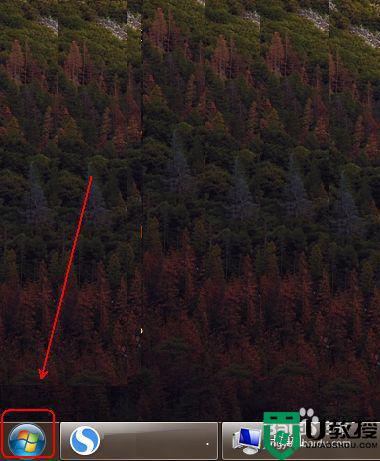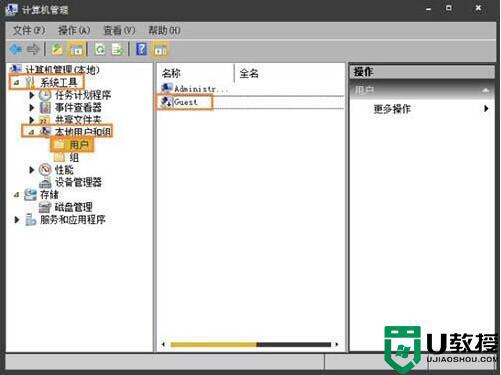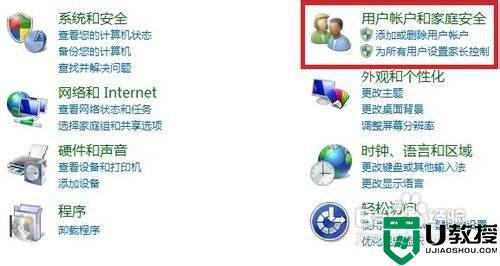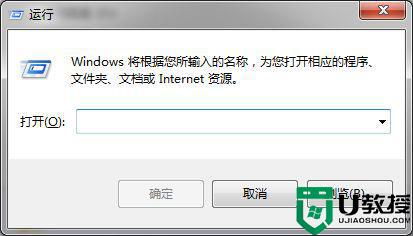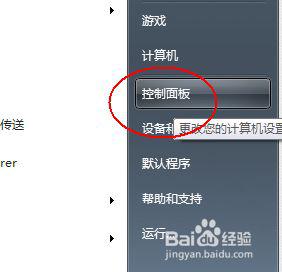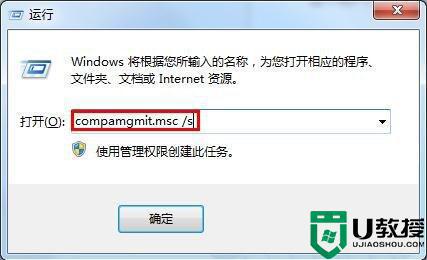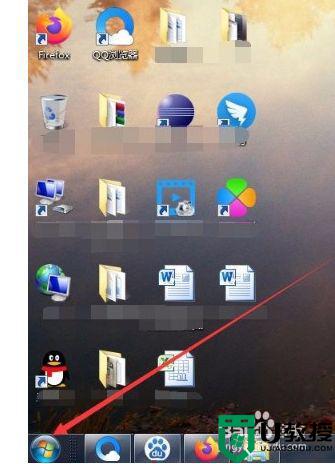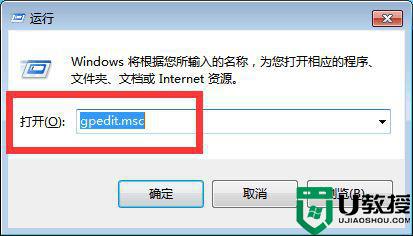win7电脑的guest账户怎么禁用 win7电脑禁用guest账号方法
时间:2022-06-14作者:xinxin
当用户自己的原版win7电脑需要借给他人使用时,有的小伙伴会选择创建一个guest账户来方便别人访问电脑,而为了保护win7电脑中用户的隐私,就需要将guest账户进行禁用,对此win7电脑的guest账户怎么禁用呢?接下来小编就来告诉大家win7电脑禁用guest账号方法。
推荐下载:win7纯净版iso
具体方法:
1、右键点击我的电脑,选择管理。
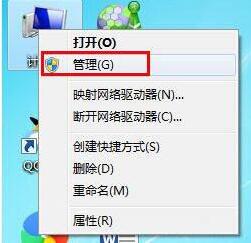
2、点击“本地用户和组”。
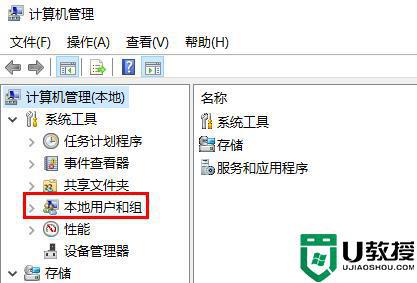
3、选择用户,双击打开右侧的“Guest”,勾选“账户已禁用”。
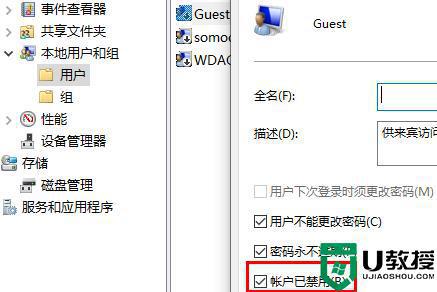
上述就是小编教大家的win7电脑禁用guest账号方法了,还有不懂得用户就可以根据小编的方法来操作吧,希望能够帮助到大家。